Word可以通过以下步骤保存为PDF格式:
1. 打开Word文档。
2. 在菜单栏中选择“文件”。
3. 在弹出的对话框中选择“另存为”。
4. 在“另存为”对话框中选择“保存类型”为PDF格式。
5. 点击“保存”按钮即可保存为PDF格式。
轻松转换Word文档为PDF格式,提高工作效率

作为一名高效能的生产力狂人,你是否曾经为了将Word文档保存为PDF格式而烦恼?在我们的日常生活中,转换文档格式不仅可以帮助我们节省时间,还可以提高工作效率。今天,我将向你揭示一种简单的方法,让你轻松地将Word文档转换为PDF格式。
一、为什么要将Word文档保存为PDF格式?
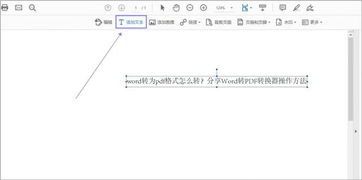
1. 保持原始文档的排版和格式:当你将Word文档转换为PDF时,你会惊喜地发现,PDF文件会保留你原始文档中的所有格式和排版。这意味着,无论是字体、颜色、大小,还是图片和表格,都会原封不动地呈现在PDF文件中。
2. 方便阅读和分享:PDF是一种通用的文件格式,可以方便地在不同的操作系统和设备上阅读。同时,你可以随时将PDF文件分享给其他人,而无需担心他们是否安装了Word软件。
3. 提高保密性:由于PDF格式具有加密功能,你可以对PDF文件进行加密,从而保护你的文件免受未经授权的访问。
二、如何将Word文档保存为PDF格式?

1. 使用Microsof Word自带的另存为功能:这是最简单的方法。打开你的Word文档,点击文件,然后选择另存为。在弹出的对话框中,从保存类型下拉菜单中选择PDF,然后点击保存。
2. 使用在线转换工具:如果你不想安装任何软件,你也可以使用在线转换工具,如Smallpdf、ilovepdf等。这些网站允许你上传Word文档,然后将其转换为PDF格式。转换完成后,你可以下载并保存PDF文件。
三、如何优化转换后的PDF文件?

1. 调整页面布局和大小:如果你的Word文档包含大量的文字和图片,你可能需要调整PDF文件的页面布局和大小。在Microsof Word中,你可以使用页面设置功能来调整页面大小和方向。在在线转换工具中,你通常可以在转换过程中选择页面布局和大小。
2. 优化图片质量:如果你的Word文档包含大量的图片,你可能需要优化图片质量。在Microsof Word中,你可以使用图片工具中的压缩图片功能来压缩图片大小。在在线转换工具中,你通常可以在转换过程中选择图片压缩选项。
3. 添加水印和页眉页脚:如果你想在PDF文件中添加水印或页眉页脚,你可以使用PDF编辑软件,如Adobe Acroba。在编辑软件中,你可以添加文本、图像和水印到PDF文件中。
通过以上方法,你将能够轻松地将Word文档转换为PDF格式,并优化转换后的文件。现在就开始尝试吧!
